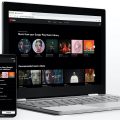Chromecast — это устройство, разработанное Google, которое позволяет удобно транслировать медиа-контент с вашего смартфона или планшета на большой экран телевизора. VLC — один из самых популярных медиа-плееров, исключительно мощное приложение, предлагающее широкий спектр функций для воспроизведения различных форматов аудио и видео.
Чтобы использовать Chromecast с VLC на Android, вам потребуется несколько простых шагов. Вместе с нами вы узнаете подробную инструкцию о том, как настроить трансляцию на Chromecast, используя популярный медиа-плеер VLC.
Шаг 1: Установите VLC на свое устройство
В первую очередь необходимо убедиться, что у вас установлено приложение VLC на вашем устройстве Android. VLC можно легко найти и скачать в Google Play Store. Откройте Play Store на своем устройстве, найдите VLC, нажмите на кнопку «Установить» и следуйте инструкциям на экране для завершения установки.
Примечание: если у вас уже установлен VLC, убедитесь, что у вас установлена последняя версия приложения.
Шаг 2: Подключите Chromecast к телевизору и сети Wi-Fi
Убедитесь, что ваш Chromecast подключен к HDMI-порту на вашем телевизоре, а также к питанию. Затем следуйте инструкциям на экране для настройки Chromecast с помощью приложения Google Home на своем Android-устройстве. Установите соединение с вашей домашней Wi-Fi-сетью и добейтесь успешного подключения Chromecast.
Подготовка к трансляции
Прежде чем начать трансляцию на Chromecast с помощью VLC на Android, вам понадобится:
1. Чрезвычайно важно использовать последнюю версию приложения VLC для Android:
Установите последнюю версию VLC для Android на свое устройство с помощью Google Play Store. Обновите приложение, если у вас уже установлена старая версия.
2. Убедитесь, что ваш Chromecast установлен и подключен к телевизору:
Убедитесь, что ваш Chromecast подключен к телевизору и настроен для использования на той же Wi-Fi-сети, что и ваше устройство с установленным VLC.
3. Подключите ваше Android-устройство к той же Wi-Fi-сети, что и Chromecast:
Убедитесь, что ваше Android-устройство и Chromecast находятся в одной Wi-Fi-сети. Это необходимо для установления соединения между устройствами.
4. Откройте VLC на вашем Android-устройстве:
Откройте приложение VLC на вашем Android-устройстве. Вы увидите список доступных видеофайлов в локальном хранилище или на вашей SD-карте.
5. Убедитесь, что ваше устройство и Chromecast находятся в одной сети:
Убедитесь, что ваше Android-устройство и Chromecast находятся в одной Wi-Fi-сети. Это важно для установления соединения между устройствами.
6. Навигация по настройкам VLC для Android:
Чтобы начать трансляцию на Chromecast, вам необходимо выполнить следующие шаги в настройках VLC:
a. Нажмите на значок меню в верхнем левом углу экрана.
b. Выберите «Настройки».
c. Прокрутите вниз и выберите «Потоковое Chromecast».
7. Разрешите доступ к хранилищу на вашем Android-устройстве:
VLC должен иметь доступ к вашему локальному хранилищу или SD-карте, чтобы обнаружить видеофайлы для трансляции на Chromecast. Если это было запрещено при установке VLC, вам может потребоваться разрешить доступ к хранилищу вручную.
Теперь вы готовы начать трансляцию видео на Chromecast с помощью VLC на вашем Android-устройстве. Продолжайте чтение, чтобы узнать, как это сделать.
Установите VLC на устройство
Шаг 1: Откройте Google Play Store на вашем устройстве Android.
Шаг 2: Введите «VLC» в поле поиска и нажмите на значок поиска.
Шаг 3: Нажмите на приложение «VLC for Android» в результате поиска.
Шаг 4: Нажмите на кнопку «Установить» для начала установки приложения.
Шаг 5: Подождите, пока приложение VLC устанавливается на ваше устройство. Это может занять несколько минут.
Шаг 6: Когда установка завершена, нажмите на кнопку «Открыть», чтобы запустить VLC.
 |
 |
 |
 |
 |
 |
а) Перейдите в Google Play Store
б) Введите «VLC for Android» в поиск
Чтобы найти приложение VLC for Android в магазине Google Play, выполните следующие шаги:
| 1. | Откройте приложение Google Play на своем устройстве Android. |
| 2. | Нажмите на значок поиска, расположенный в верхнем правом углу экрана. |
| 3. | Введите «VLC for Android» в поле поиска и нажмите на кнопку поиска. |
Вы должны увидеть результаты поиска, включающие приложение VLC for Android. Нажмите на него, чтобы открыть страницу приложения.
в) Установите приложение
Первым шагом, чтобы транслировать на Chromecast с VLC на Android, вам потребуется установить приложение VLC на свое устройство. Вы можете найти и загрузить его в Google Play Store.
Вот как можно сделать это:
- Откройте Google Play Store на своем устройстве Android.
- Нажмите на значок поиска в верхнем правом углу экрана и введите «VLC» в поле поиска.
- Найдите приложение VLC среди результатов поиска и нажмите на него.
- Нажмите на кнопку «Установить» и подождите, пока установка не будет завершена.
- После завершения установки нажмите на кнопку «Открыть», чтобы запустить приложение.
Теперь, когда приложение VLC установлено на вашем устройстве Android, вы готовы перейти к настройке и использованию Chromecast для трансляции видео.
Подключите Chromecast к телевизору
Перед тем как начать транслировать контент на Chromecast с VLC на Android, необходимо правильно подключить Chromecast к телевизору.
Вот пошаговая инструкция:
- Включите телевизор и вставьте Chromecast в свободный HDMI-порт.
- Установите и запустите приложение Google Home на своем Android-устройстве.
- В приложении Google Home нажмите на значок «+» в верхнем левом углу для добавления нового устройства.
- Выберите «Настроить устройство» и затем «Новое устройство».
- Следуйте инструкциям на экране, чтобы подключить Chromecast к Wi-Fi и аккаунту Google.
- После завершения настройки, на телевизоре появится код активации. Убедитесь, что код на экране совпадает с кодом, отображаемым в приложении Google Home.
- Подтвердите соответствие кодов и продолжите настройку.
По завершении этих шагов Chromecast будет подключен к вашему телевизору, и вы будете готовы транслировать контент с VLC на Android на большой экран.
а) Подключите Chromecast к HDMI-порту телевизора
- Убедитесь, что телевизор и Chromecast включены в розетку и находятся в одной Wi-Fi сети.
- Вставьте один конец HDMI-кабеля в HDMI-порт Chromecast, а другой конец — в HDMI-порт телевизора.
- Убедитесь, что ваш телевизор настроен на соответствующий вход HDMI, к которому вы подключили Chromecast.
После выполнения этих шагов Chromecast будет успешно подключен к телевизору, и вы будете готовы перейти к следующему шагу — использованию VLC для трансляции контента на ваш телевизор через Chromecast.
б) Установите приложение Google Home на своем устройстве
Для того чтобы транслировать контент на Chromecast с помощью VLC на устройствах Android, вам понадобится приложение Google Home. Следующие шаги помогут вам установить это приложение на ваше устройство:
- Откройте магазин приложений Google Play на своем устройстве Android.
- Найдите поисковую строку и введите «Google Home».
- Нажмите на приложение «Google Home», чтобы открыть его страницу.
- Нажмите на кнопку «Установить», чтобы начать установку приложения.
- Дождитесь окончания установки приложения на ваше устройство.
- Когда установка завершена, нажмите на кнопку «Открыть», чтобы запустить приложение Google Home.
- Произведите настройку приложения, следуя инструкциям на экране.
Теперь вы готовы использовать приложение Google Home для трансляции контента на ваш Chromecast с помощью VLC на вашем устройстве Android.
в) Следуйте инструкциям в приложении для подключения Chromecast к Wi-Fi
1. Откройте приложение Google Home на устройстве с операционной системой Android.
2. Нажмите на значок меню в верхнем левом углу экрана.
3. Выберите в списке устройств Chromecast, с которым вы хотите установить соединение.
4. Нажмите на значок «Настройки».
5. В разделе «Device Settings» выберите опцию «Wi-Fi».
6. Нажмите на опцию «Set Up New Wi-Fi».
7. Следуйте инструкциям на экране, чтобы найти доступные сети Wi-Fi и выбрать нужную.
8. Введите пароль для выбранной сети Wi-Fi, если необходимо.
9. Дождитесь завершения процесса подключения Chromecast к Wi-Fi.
10. После успешного подключения вы будете готовы транслировать контент с VLC на Android на своем Chromecast.